Come utente del router DBC, è importante sapere come accedere alle impostazioni del router . Ciò ti aiuterà a proteggere la tua rete wireless, a creare una rete separata per i tuoi ospiti e visitatori, impostare port forwarding , impostare i controlli parentali e così via.
Nei paragrafi seguenti, ti mostreremo come accedere alle impostazioni del router DBC e apportare alcune lievi modifiche essenziali per la sicurezza della tua rete.
Quindi iniziamo!
Avrai bisogno:
Queste sono alcune cose che devi occuparti per avere successo il processo di accesso al router DBC.
- Un dispositivo per connettersi alla rete (laptop o computer desktop, smartphone o tablet)
- Accesso cablato o wireless alla rete.
- I dettagli di accesso per amministrazione del router DBC predefiniti
Quando hai questi preparati, il processo dovrebbe essere completato in pochi istanti. Nel caso in cui qualcosa vada storto, controlla la fine di questo articolo per alcuni suggerimenti per la risoluzione dei problemi.
Quali sono i dettagli di accesso DBC predefiniti?
- Indirizzo IP predefinito: 192.168.1.1
- Nome utente predefinito: amministratore
- Password predefinita: password
Nel caso in cui i dettagli di accesso amministrativo siano stati modificati, utilizzare quelli personalizzati.
DBC Router Login (passo per passo)
Dopo esserti preparato per il processo di accesso, non dovrebbero esserci problemi. Quindi, andiamo passo dopo passo e vediamo cosa devi fare.
Passaggio 1 - Collega il tuo dispositivo
Una delle cose vitali è assicurarsi di collegare prima il tuo dispositivo. È possibile collegare il dispositivo utilizzando il cavo di rete o connettersi al WiFi . La connessione cablata è preferita per la sua stabilità, ma alcuni dispositivi non possono essere collegati in questo modo, quindi il collegamento su WiFi è anche un'opzione.
Si prega di notare che se ti connetti tramite WiFi verrai disconnesso o disconnesso quando salvi alcune modifiche specifiche come il nuovo amministratore o la password wireless e alcuni altri.
Passaggio 2 - Apri il browser normalmente utilizzato
Il browser Web viene utilizzato per accedere all'interfaccia basata sul Web dei router . Non è necessario avere una connessione Internet attiva perché stiamo accedendo alle impostazioni del router.
Una delle cose di cui dovresti occuparti in questo momento è aggiornare il browser. Alcuni router più vecchi possono imbattersi in un conflitto con l'interfaccia basata sul Web dei router e è necessario l'aggiornamento del browser.
Passaggio 3: digitare l'IP predefinito DBC nella barra degli URL dei browser
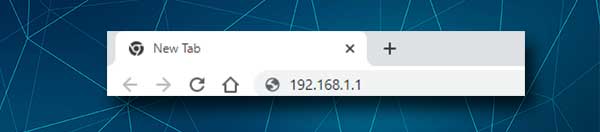
Come abbiamo già detto, l'IP del router DBC predefinito è 192.168.1.1. Digita questo IP nella barra URL dei browser e premere Invio sulla tastiera se si accede alle impostazioni da un computer. Se si utilizza l'indirizzo IP giusto, vedrai la pagina di accesso al router DBC e ti verrà richiesto di inserire il nome utente e la password dell'amministratore.
Nel caso in cui non si veda la pagina di accesso al router o vedi un messaggio di errore nel browser, è possibile che tu abbia inserito l'IP sbagliato o che lo hai digitato in modo errato. Digita di nuovo l'IP e se ciò non aiuta a verificare se 192.168.1.1 è l'indirizzo IP del router corretto .
Passaggio 4: digitare i dettagli di accesso amministrativo
Quando viene visualizzata la pagina di accesso al router DBC, è necessario inserire i dettagli di accesso di amministrazione predefiniti o personalizzati. Inserisci i campi richiesti da amministratore e password . Immettere anche il codice di verifica e premere il tasto Invio. Dovresti vedere l'interfaccia basata sul Web.
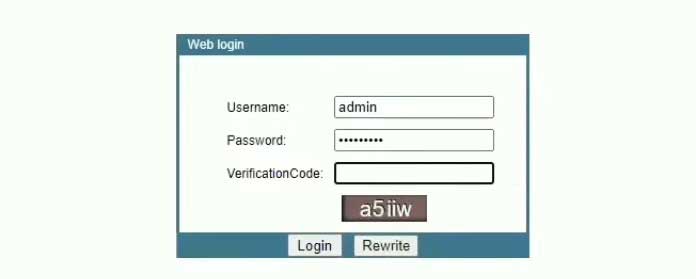
Il nome utente e la password dell'amministratore sono disponibili anche su un'etichetta sotto il router. Usali nel caso in cui quelli che abbiamo fornito non funzionano. Inoltre, se hai cambiato la password di amministrazione prima ma non si può ricordare di cosa si trattava, è possibile ripristinare il router e quindi accedere con il nome utente e la password predefiniti.
Passaggio 5 - Benvenuti nella dashboard di amministrazione del router DBC
Questo è tutto. Speriamo che non ci siano stati problemi durante il processo di accesso al router . Nel caso in cui stai effettuando l'accesso per la prima volta, dovresti essere chiesto di modificare la password di amministrazione. Se le impostazioni del router sono state accessibili in precedenza, è necessario visualizzare la pagina delle impostazioni del router, alias la dashboard di amministrazione.
Normalmente consigliamo di creare un backup delle attuali impostazioni del router. È più facile ripristinare il router allo stato precedente nel caso in cui si incasini qualcosa.
E ora, ecco le modifiche del router minori che sono necessarie per una rete protetta. Ci sono anche altre modifiche che puoi apportare. Se sei interessato a leggere questi articoli:
- Come crittografare la tua rete wireless? (Una guida approfondita)
- Come proteggere il tuo router dagli hacker? (Suggerimenti di sicurezza Wi-Fi)
Modificare la password di accesso amministratore DBC
Se non hai modificato la password di amministrazione predefinita durante la configurazione del router iniziale, non preoccuparti. Puoi farlo facilmente dal cruscotto di amministrazione.
Quando si accede alle impostazioni del router DBC, fare clic su Gestione nel menu in alto.
Vedrai istantaneamente la pagina di controllo degli accessi e puoi modificare la password di amministrazione lì. La maggior parte dei router non consente di cambiare il nome utente dell'amministratore, e va bene. La modifica della password dell'amministratore è generalmente sufficiente per impedire l'accesso non autorizzato alle impostazioni.
Nella pagina Controllo degli Accesso Immettere prima la vecchia password e quindi immettere due volte la nuova password di amministrazione. L'immissione della nuova password di amministrazione due volte è necessario perché non vogliamo creare un tipo e salvare la password in questo modo.
Quando si completano i campi, fare clic sul pulsante Applica Modifiche. Ora puoi disconnetterti dalla dashboard di amministrazione e accedere con la nuova password di amministrazione.
Cambia la password DBC SSID e WiFi
La modifica delle impostazioni WiFi predefinite, cioè la password SSID (Nome della rete) e WiFi è estremamente importante. Innanzitutto, vogliamo che la nostra rete sia più personale e facilmente riconoscibile. In secondo luogo, dobbiamo proteggere la rete con una password forte. Ciò impedirà a chiunque di accedere alla nostra rete wireless senza il nostro permesso.
Quando si accede alle impostazioni del router DBC, selezionare la rete dal menu in alto. Dopodiché fai clic su WLAN nel sottomenu orizzontale.
La pagina di base WLAN si aprirà all'istante.
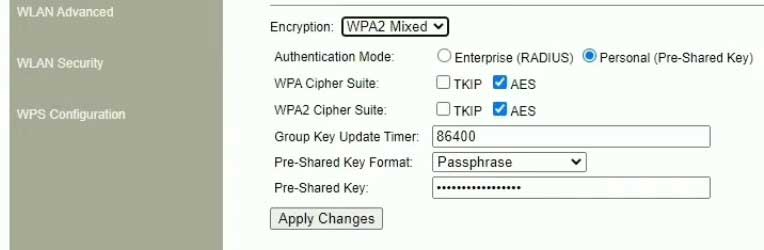
Digita il nuovo nome di rete nel campo SSID . Se questa è l'unica cosa che si desidera modificare, puoi fare clic su Applica Impostazioni . In caso contrario, fare clic su WLAN Sicurezza nel menu a sinistra per modificare la password wireless.
Come crittografia, scegli WPA2 o WPA2 miscelato .
La modalità di autenticazione deve essere impostata come personale (chiave pre-condizionata) .
Il campo chiave pre-condiviso è il luogo in cui è possibile inserire la nuova password WiFi. Quando si crea una nuova password, assicurarsi che abbia 10-12 caratteri.
Dopo aver inserito la nuova password WiFi, fare clic sul pulsante Applica Impostazioni . A questo punto dovresti essere disconnesso dalla rete wireless se hai collegato il dispositivo su WiFi. Collega di nuovo il tuo dispositivo e non dimenticare di fare lo stesso per gli altri dispositivi wireless.
Parole finali
Non dobbiamo parlare molto di quanto sia importante sapere come accedere al router DBC. Se sai come farlo, hai il pieno controllo sulla tua rete e puoi assicurarti di ottenere il massimo. Se applichi i passaggi di sicurezza che abbiamo appena spiegato, non dovrai preoccuparti molto della sicurezza della tua rete .
E se pensi che non sia abbastanza, ci sono ulteriori modifiche che puoi apportare. Assicurati di prendere appunti sulle modifiche apportate e mantieni i dettagli di accesso scritti. Vuoi davvero evitare di ripristinare il router alle impostazioni di fabbrica perché non riesci a ricordare la password di amministrazione.
